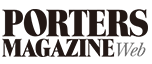ポーターズお客様支援課の高橋です。

本日は、HRBCをご利用いただいているお客様向けに開催している勉強会
第7回目:「KPI・レポート設定編」のセミナーレポートをお届け致します。
https://hrbc-support.porters.jp/hc/ja/articles/4404819884185
ダッシュボードやレポート機能はもうご利用いただいていますでしょうか?
コンサルタント毎の選考進捗件数や成約数の推移など、自社ビジネスのヘルスチェックが可能となります。
HRBCの履歴データを活用し自社のKPIマネジメントを実現しましょう!
■勉強会セミナーでお伝えしたポイント
第7回目:「KPI・レポート設定編」
①ダッシュボードについて
②レポートについて
③各設定例やサンプル設定のご紹介
※本ブログでは「【前半】ダッシュボード」についてご紹介します。
「【後半】レポート」について知りたい方は次回のブログをご覧ください。
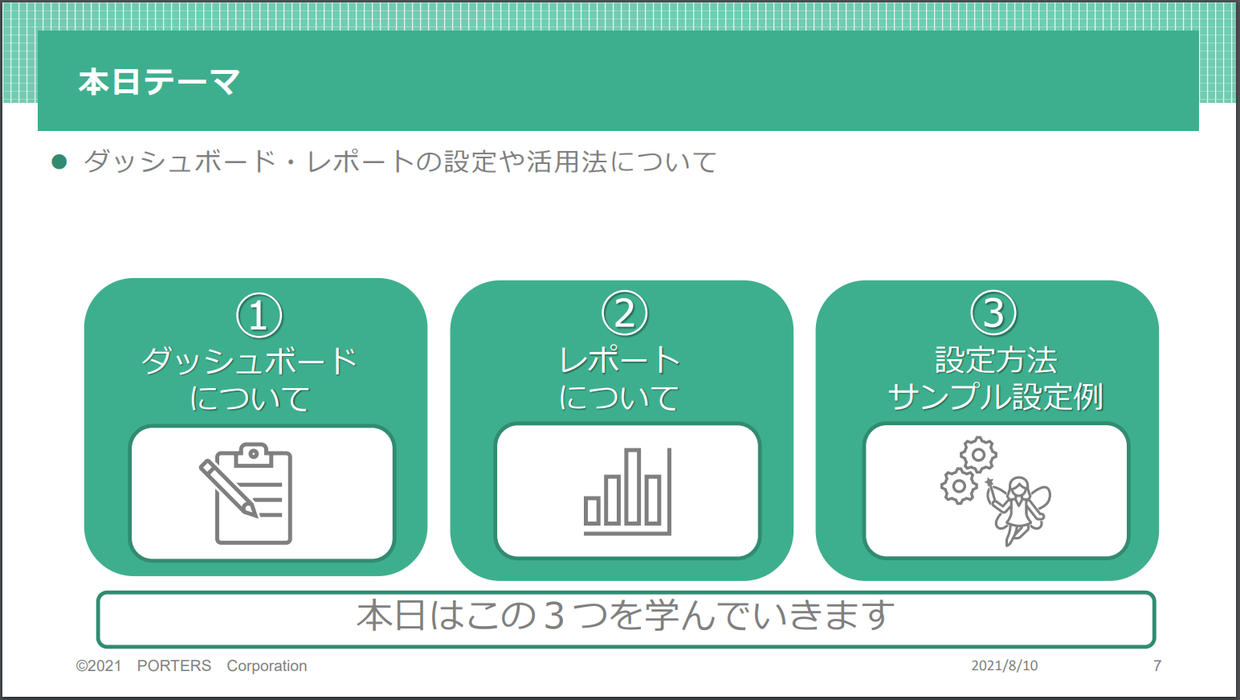
■ダッシュボードについて
ダッシュボードとは
ダッシュボードとは、JOB / レジュメ / 選考プロセスの各フェーズ件数と、推移のグラフを表示し、自社のKPI(重要績評価指標)を確認できる機能です。
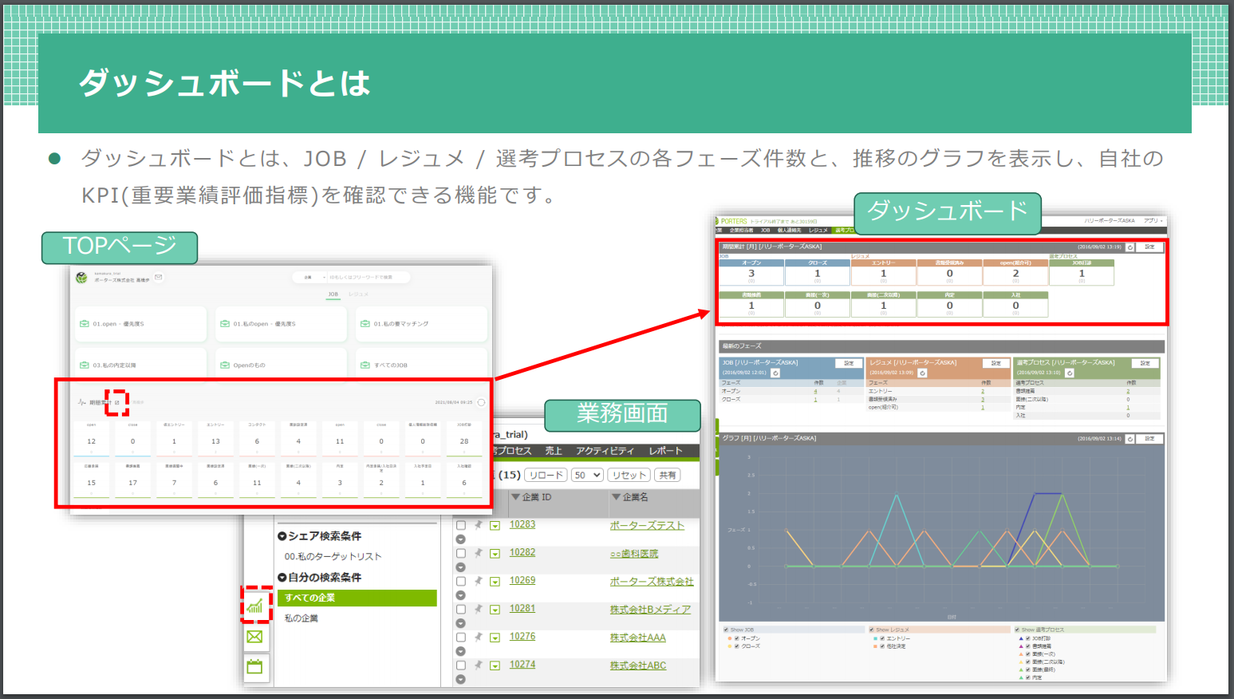
ダッシュボードは、TOPページからですと、「期間累計」の数値のみを見ることができます。
最新フェーズの状況や、推移を見たい場合は、TOPページの期間累計から別タブを開くアイコンをクリックいただくか、
業務画面を開いている時に左側に表示される、付箋のような部分のダッシュボードアイコンをクリックしてください。
そうしますと、上記右側のような「ダッシュボード」がひらきます。設定もこの右側のダッシュボードの画面から行うことができます。
ダッシュボードで確認できるKPI
ダッシュボード画面には大きく3つの要素が表示されます。
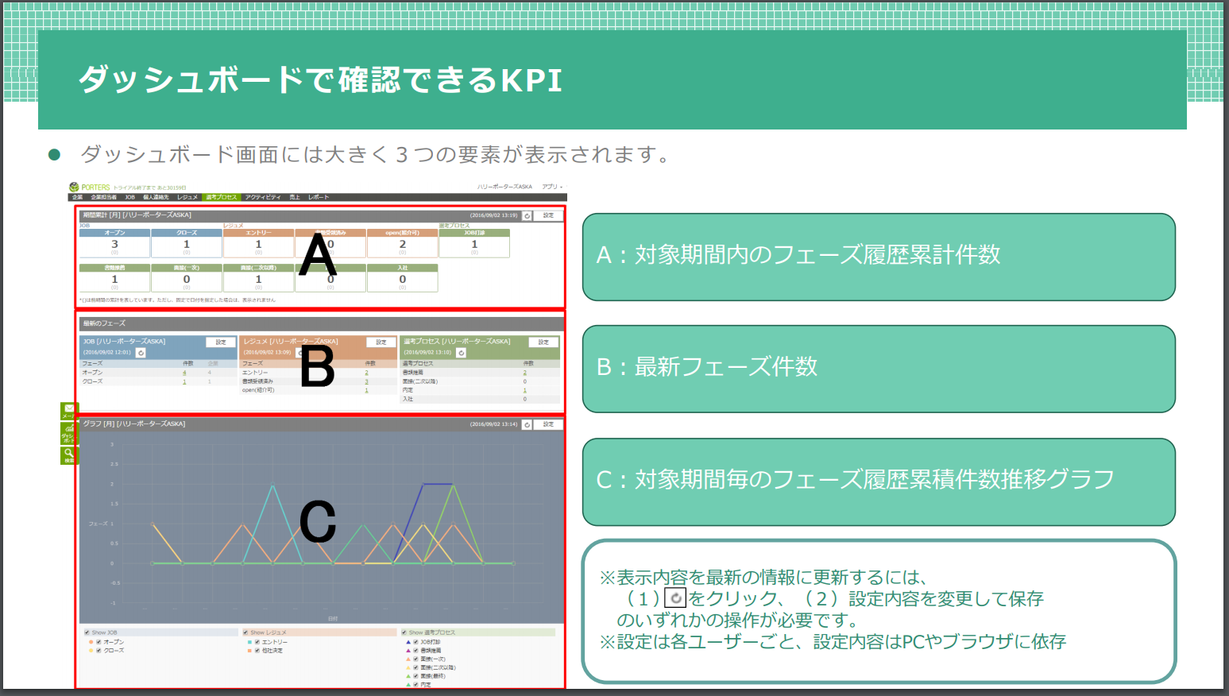
A:対象期間内のフェーズ履歴累計件数:設定した対象期間内の「フェーズ履歴の累計件数」を数値で表示
⇒ 例)「私」の「JOBやレジュメ」の「Open」件数や、「JOB打診」、「面接」、「入社」などの進捗件数について、
「今月」の件数の累計を確認できる
B:最新フェーズ件数:ダッシュボード更新時点での「最新のフェーズ件数」を数値で表示
⇒ 例)「JOB」や「レジュメ」の「Open」件数や、「JOB打診」、「面接」、「入社」などの進捗件数について、
現在そのフェーズにある件数を確認できる
C:対象期間毎のフェーズ履歴累積件数推移グラフ:設定した対象期間の「フェーズ履歴の累積件数の推移」を折れ線グラフで表示
⇒ 例)「JOB」や「レジュメ」の「Open」件数や、「JOB打診」、「面接」、「入社」などの進捗件数について、
「年間」の件数の推移を確認できる
ダッシュボードに情報を表示するためには、各「ユーザー」が設定を行う必要があります。
設定内容はPCやブラウザに依存しますので、同じユーザーでログインしても異なるPCやブラウザを使う場合には改めて設定が必要となります。
各設定の詳細はこちらからもご確認いただけます。
【設定方法】 A:対象期間内のフェーズ履歴累計件数
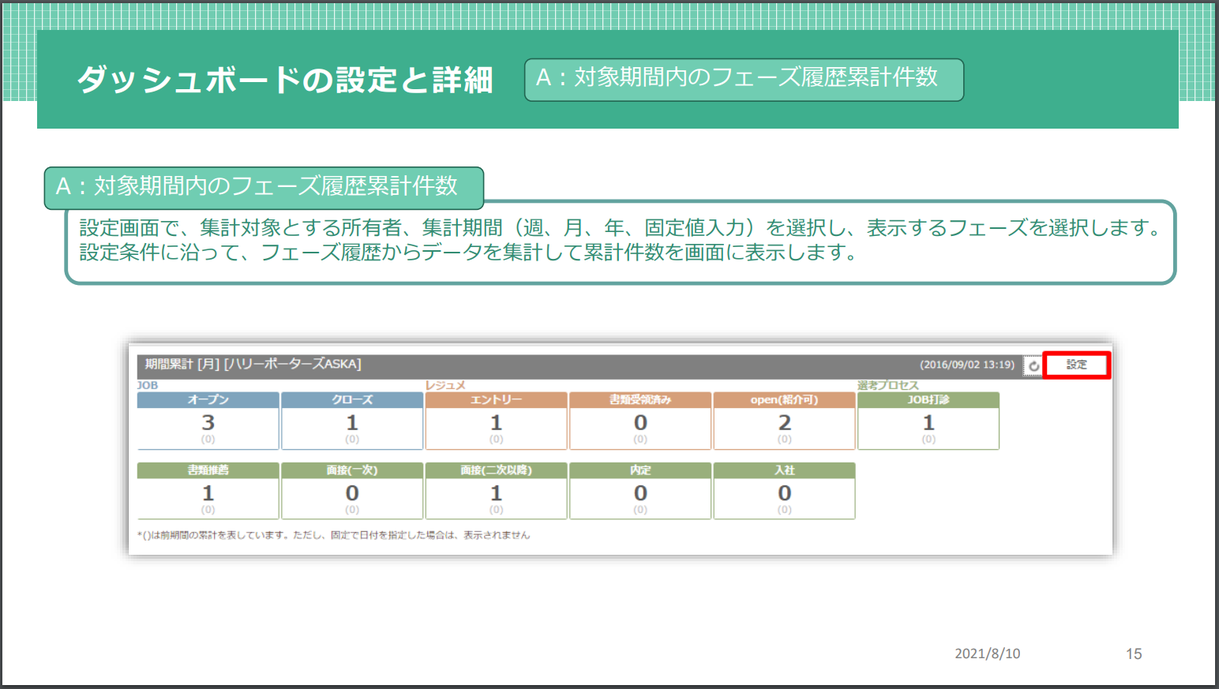
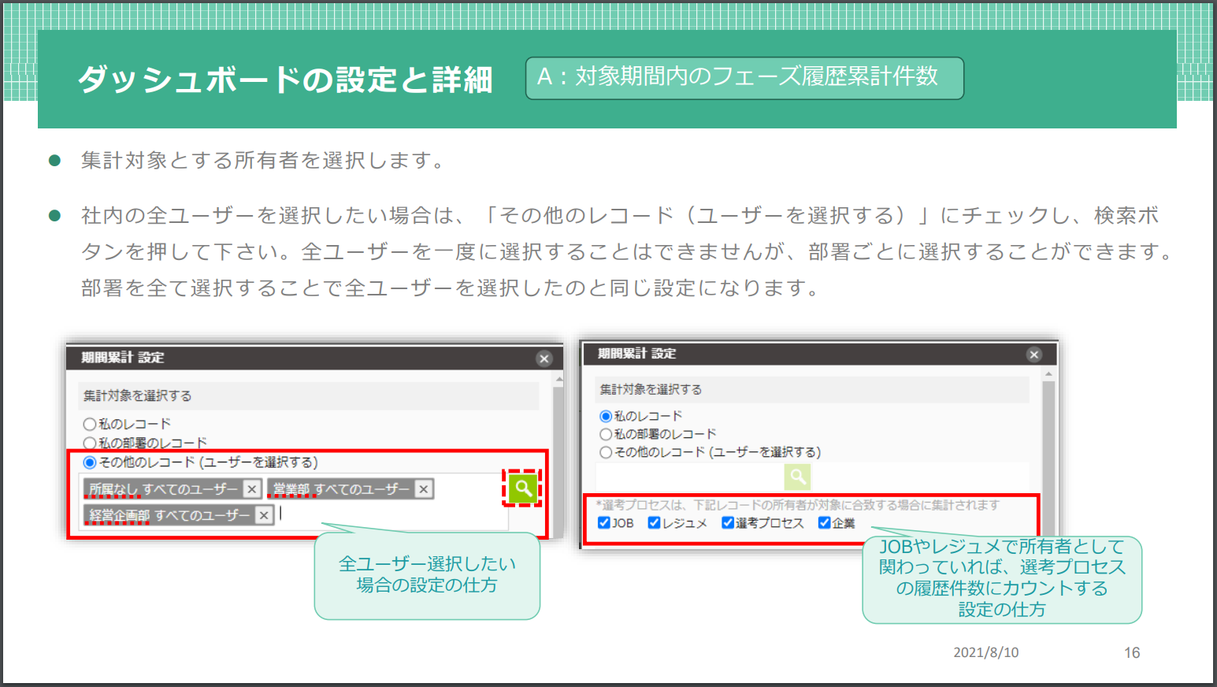
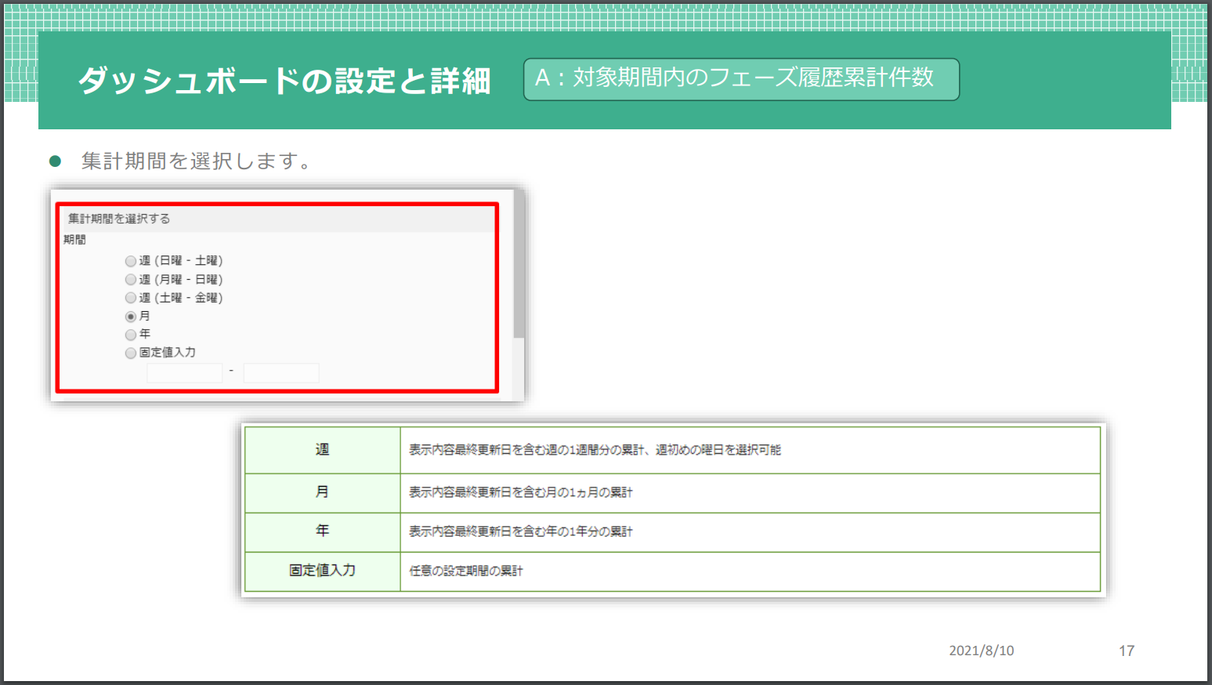
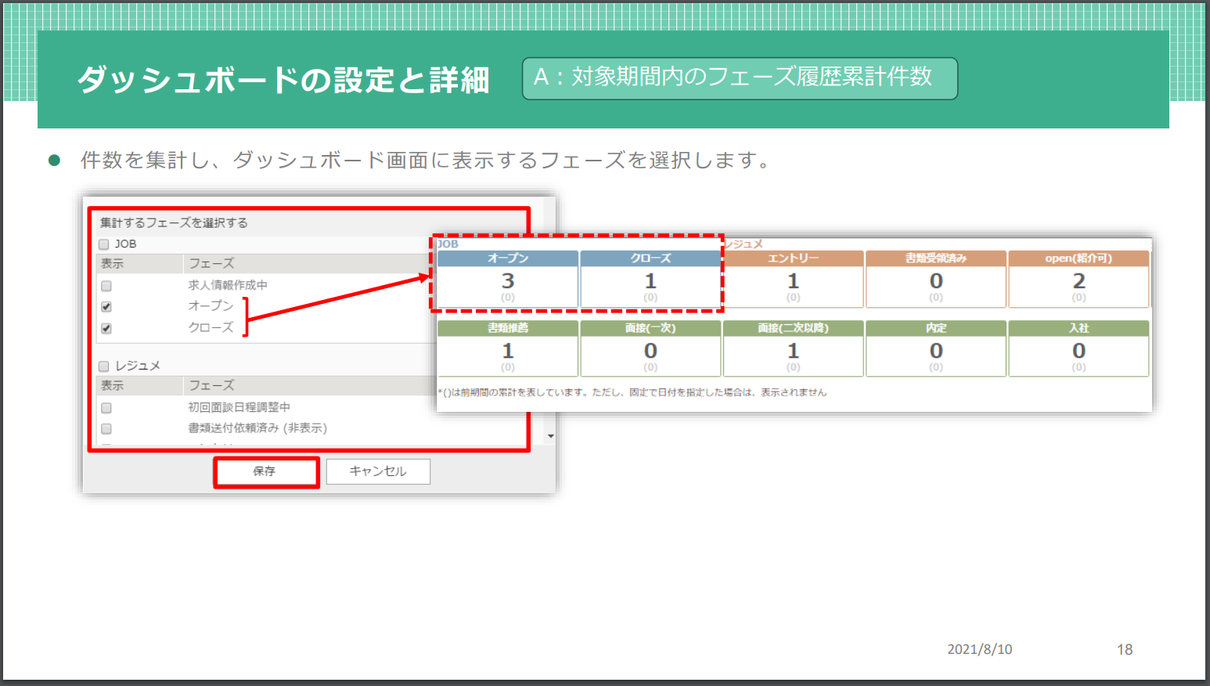
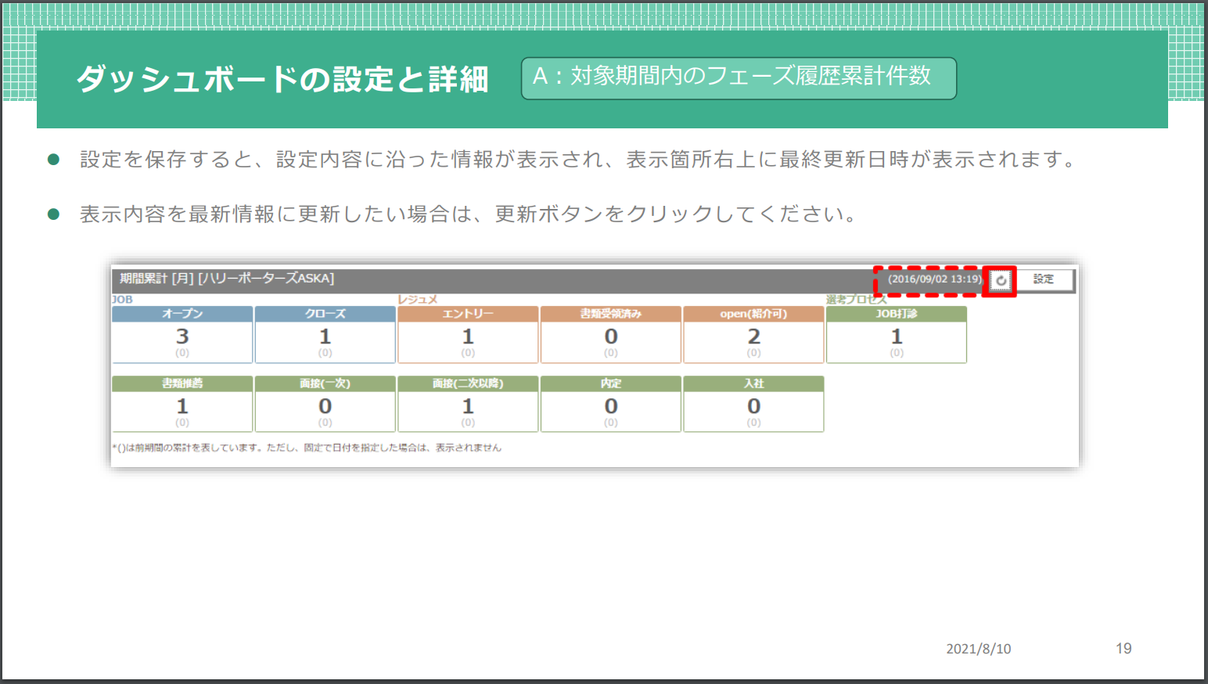
【設定方法】B:最新フェーズ件数
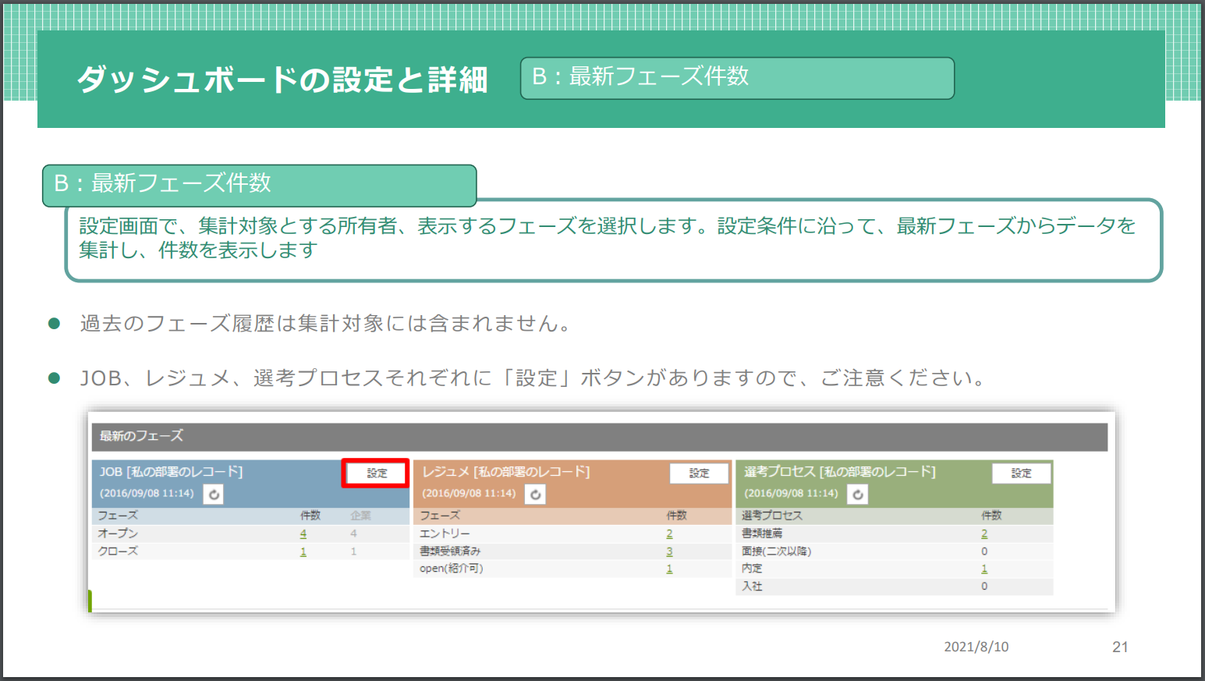
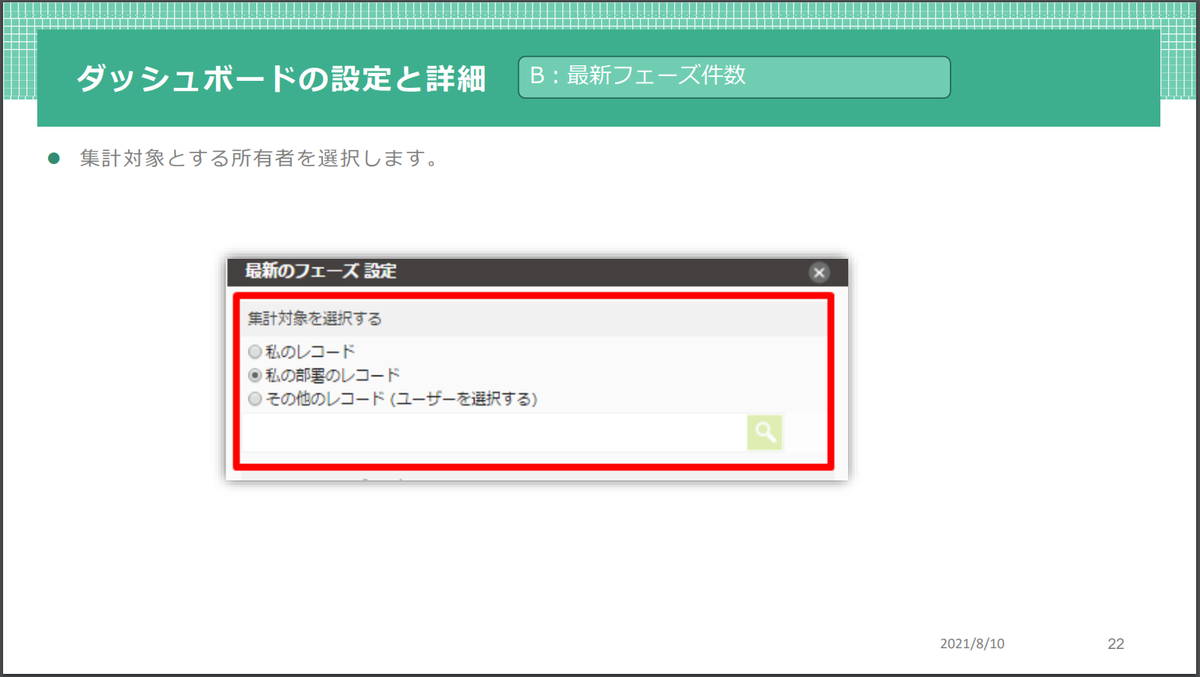

※上記の「※ユニーク件数を表示する」の「企業」チェックについては、例えば、1つの企業に紐つくJOBが複数ある場合などに、
企業軸で見たときには何社のJOBがOpenになっているのかということを知ることができます。
「企業」にチェックを入れると「件数」列には単純にOpenJOBの件数、「企業」列にはそのJOBに紐つく企業の件数が表示されます。
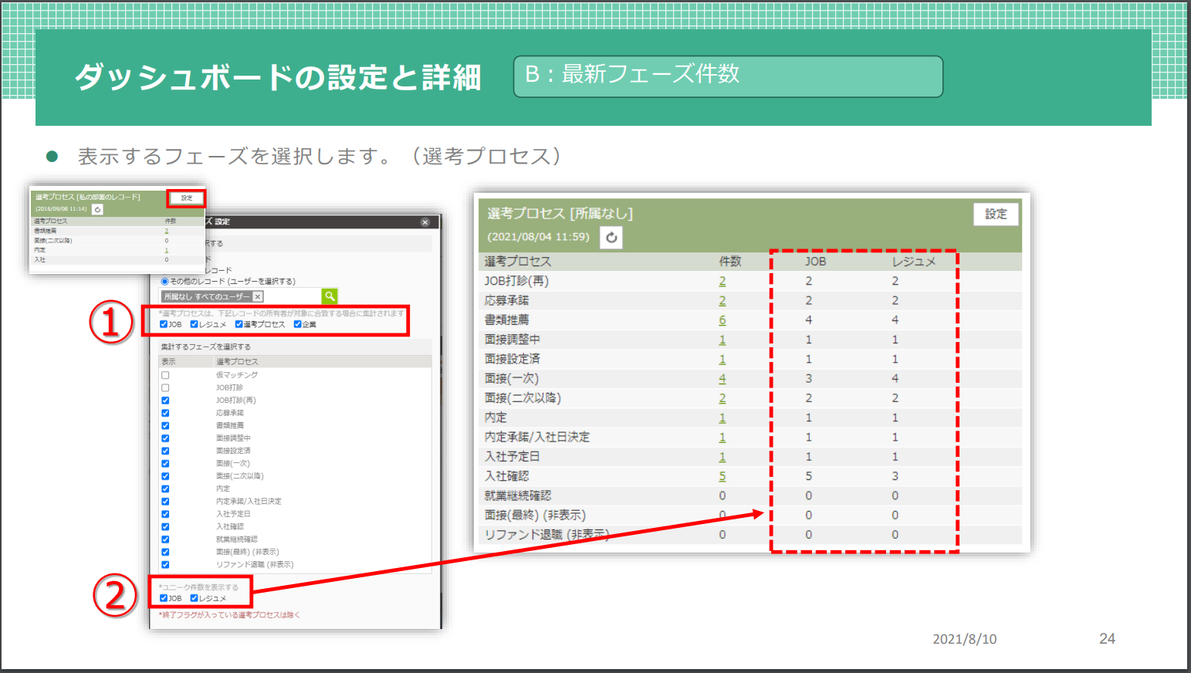
※上記①について
選考プロセスの場合は、①の部分のチェックで、件数をカウントする際の集計範囲を選択できます。
・「選考プロセス」のみにチェックを入れる⇒「選考プロセスの所有者となっているもののみ集計対象としてカウントする」
・「JOB」や「レジュメ」、「企業」などにもチェックを入れる⇒それらの「関連するレコードの所有者となっている場合も集計対象に含めて選考プロセスをカウントする」
※上記②について
「※ユニーク件数を表示する」の「JOB」「レジュメ」チェックについては、単純な選考プロセスの件数に加えて、
選考プロセスに紐つくJOBやレジュメのユニーク件数も合わせて表示するかどうか、選択できます。
表示したい場合はチェックを入れると、対象の選考プロセスに紐つくJOBとレジュメのユニーク件数も合わせて表示されます。
例えば「応募承諾」で見ると、JOB2件とレジュメ2件がマッチングされた結果、2件の「応募承諾」が発生しているということがわかります。
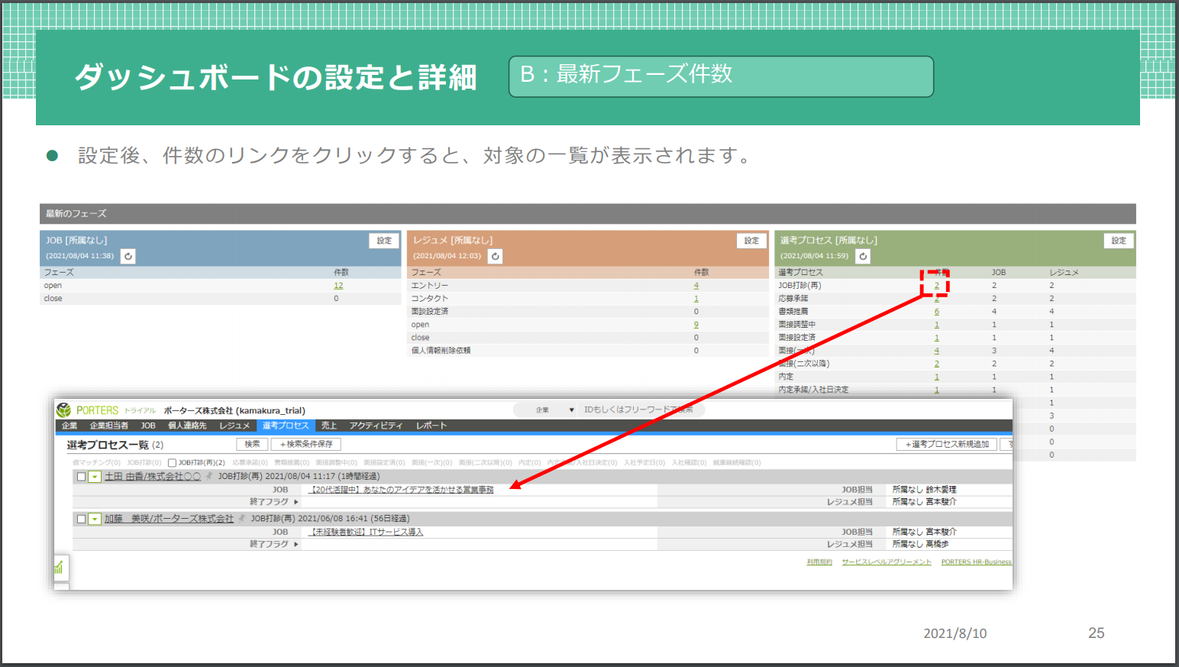
【設定方法】C:対象期間毎のフェーズ履歴累積件数推移グラフ
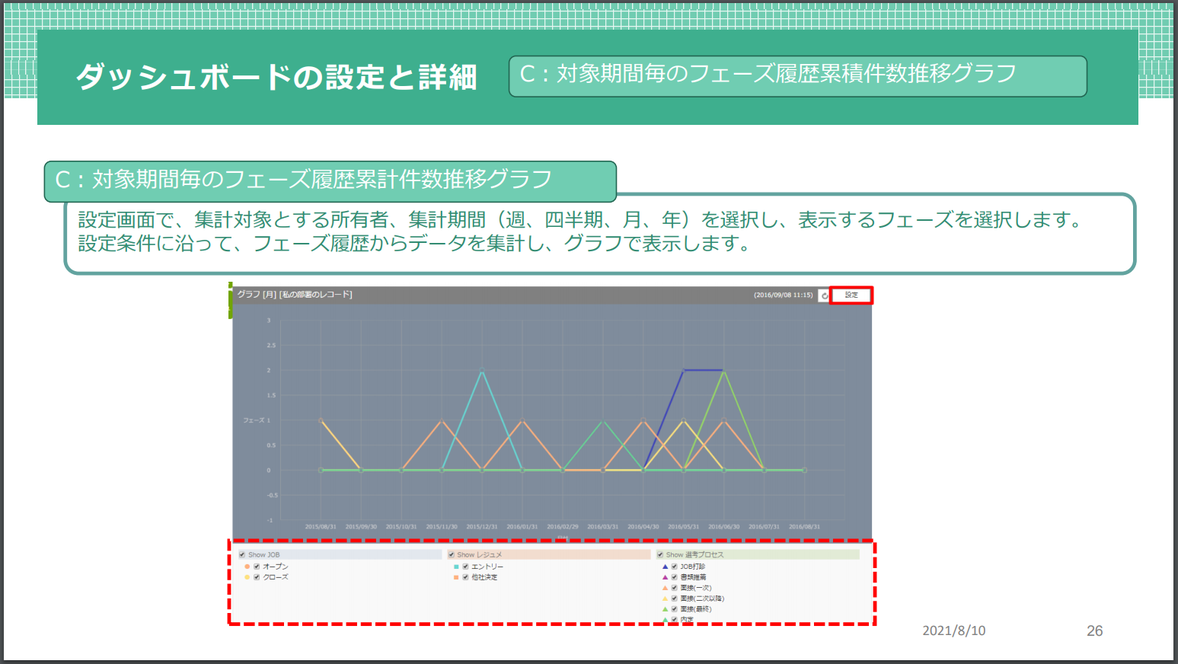
勉強会では本グラフの設定方法紹介は割愛させていただきましたが、こちらからご確認いただけます。
※設定後、グラフの下の各フェーズごとのチェックボックスで、グラフの線の表示・非表示の切り替えができるようになっています。
いかがでしたか?「ダッシュボード」を活用して、自分のチームやご自身の進捗件数を確認したり、シーズナリティによる成約数の推移などを可視化し自社のKPIマネジメントを実現しましょう!
第7回目の勉強会レポート「【前半】ダッシュボードについて」は以上となります!
勉強会でご紹介した内容をセミナー動画や、資料、Q&Aシートでご確認いただるアーカイブもヘルプページにご用意しておりますので、ご参加いただけなかった方や、振り返って学習したい方は是非ご活用ください!
セミナー動画ではより詳しい設定方法、サンプル設定例もご紹介しております。
文章だと説明が分かりにくい、最初にどんな設定をすればよいのかわからないという方にもおススメです!
次回は「【後半】レポート設定について」をご紹介します。